PDF splitter online gratuit - divizarea rapidă și ușoară a fișierelor PDF
Divider pdf online gratuit divider pdf În lumea de astăzi, fișierele PDF sunt una dintre cele mai populare modalități de partajare a documentelor. Cu …
Citiți articolul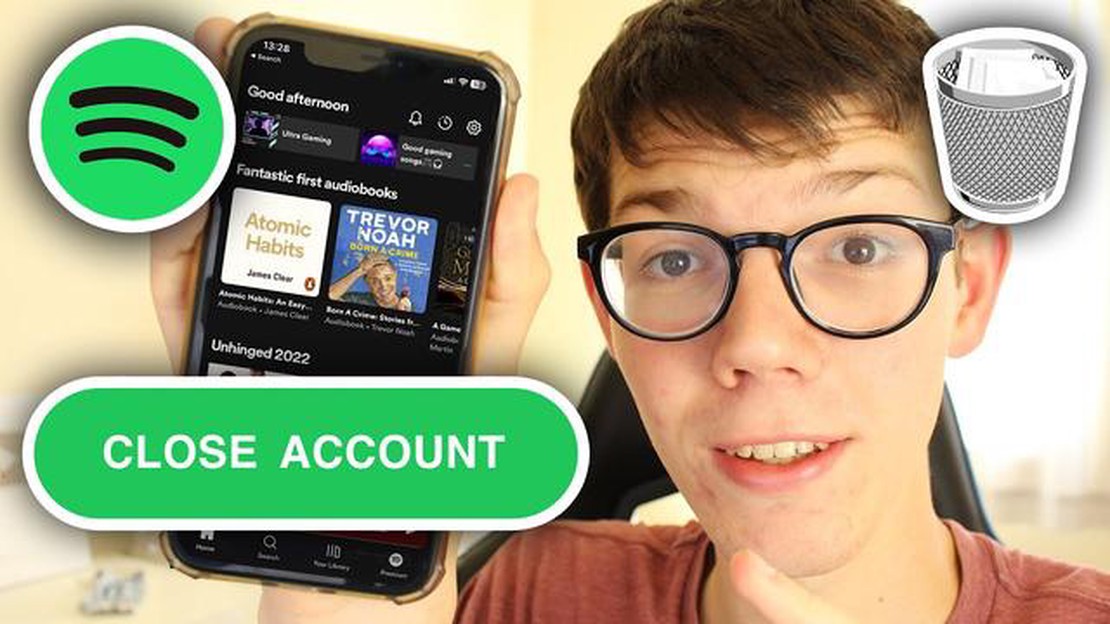
Spotify este una dintre cele mai populare platforme muzicale din lume, oferind utilizatorilor săi acces la o colecție uriașă de muzică și podcasturi. Cu toate acestea, dacă vă decideți să nu mai folosiți Spotify, este posibil să fie nevoie să vă ștergeți contul. În acest articol, vă vom oferi instrucțiuni simple despre cum să vă ștergeți definitiv contul Spotify.
Este important să realizați că ștergerea contului Spotify înseamnă ștergerea completă a profilului dvs., a tuturor listelor de redare, a pieselor salvate și a abonamentelor. Așadar, asigurați-vă că v-ați salvat sau exportat piesele și listele de redare preferate înainte de a vă șterge contul.
Procesul de ștergere a unui cont Spotify este destul de simplu și implică câțiva pași, pe care îi vom detalia mai jos:
După ce ați confirmat cu succes ștergerea contului Spotify, profilul dvs. va fi eliminat definitiv de pe platformă și nu veți mai putea utiliza serviciul. Aveți grijă, deoarece acest proces este ireversibil și toate datele dvs. vor fi șterse definitiv.
Important: Dacă aveți un abonament la un cont Spotify plătit, asigurați-vă că ați anulat abonamentul înainte de a vă șterge contul. În caz contrar, este posibil să continuați să plătiți pentru acest serviciu și după ștergerea contului.
Acum știți cum să ștergeți contul Spotify definitiv. Rețineți că ștergerea contului Spotify înseamnă pierderea completă a accesului la piesele și listele de redare. Dacă doriți să vă păstrați muzica și listele de redare, este recomandat să le salvați sau să le exportați pe o altă platformă înainte de a vă șterge contul.
Dacă vă decideți să vă ștergeți definitiv contul Spotify, urmați aceste instrucțiuni simple.
Deschideți orice browser web și accesați site-ul oficial Spotify la adresa www.spotify.com . 2. Conectați-vă la contul dumneavoastră.
Introduceți datele dvs. de identificare (adresa de e-mail și parola) și faceți clic pe “Sign in”. 3. Direcționați-vă la pagina “Înscrieți-vă pentru un abonament “.
După ce v-ați conectat la contul dvs., treceți deasupra numelui dvs. de utilizator în colțul din dreapta sus al ecranului și selectați “Abonare” din meniul derulant. 4. ** Derulați până în partea de jos a paginii**.
Faceți clic pe linkul “urmați link-ul” și veți fi redirecționat către pagina de ștergere a contului Spotify.
| Important: | Ștergerea contului Spotify vă pierde definitiv profilul, muzica și listele de redare salvate și abonamentul de plată Spotify. |
Pe pagina de ștergere a contului, este posibil să vi se solicite să furnizați un motiv pentru ștergerea contului dvs., precum și o parolă pentru a confirma operațiunea. Urmați instrucțiunile de pe ecran și completați informațiile solicitate. 6. Confirmați ștergerea contului.
După ce ați introdus toate informațiile solicitate, faceți clic pe “Continue” (Continuare) sau pe un buton similar pentru a confirma ștergerea contului dumneavoastră Spotify. 7. Recepeți confirmarea.
Dacă ștergerea contului a avut succes, veți primi o confirmare pe ecran și prin e-mail.
Important: Ștergerea contului Spotify este definitivă și nu poate fi anulată. Asigurați-vă că nu doriți să vă mai utilizați din nou contul înainte de a-l șterge.
Citește și: Cele mai bune site-uri de pariuri noi 2021
Procesul de ștergere a contului Spotify începe prin vizitarea site-ului oficial Spotify. Pentru a face acest lucru, deschideți orice browser de internet de pe dispozitivul dvs. și tastați www.spotify.com în bara de adrese a browserului. Apăsați tasta Enter sau Go pentru a deschide site-ul Spotify.
Odată ce vă aflați pe site-ul Spotify, căutați butonul “Sign In” în colțul din dreapta sus al paginii și faceți clic pe el. Va apărea o fereastră de conectare.
În fereastra de conectare, introduceți acreditările pe care le-ați folosit pentru a vă înregistra un cont Spotify. Introduceți adresa dvs. de e-mail sau numele de utilizator în câmpul “Email” și parola în câmpul “Password”. După ce ați introdus datele de identificare, faceți clic pe butonul “Sign In” pentru a vă conecta la contul dumneavoastră Spotify.
Sunteți acum conectat cu succes la contul dumneavoastră Spotify și sunteți pregătit să continuați procesul de ștergere a contului. Asigurați-vă că aveți acces la contul dvs. și că sunteți pregătit să treceți la pasul următor.
Citește și: Pași de rezolvare a erorii 963 din Google Play Store pe Samsung Galaxy S10
Pentru a vă șterge definitiv contul Spotify, va trebui să intrați în setările contului dvs. Pentru a face acest lucru, urmați pașii de mai jos:
Pe această pagină, veți putea să vedeți și să modificați informațiile legate de contul dvs., precum și să îl ștergeți.
Nota: Dacă nu găsiți secțiunea “Cont” din Setări, încercați să derulați în josul paginii sau să utilizați funcția de căutare pentru a găsi rapid elementul pe care îl căutați.
Dacă vă decideți să vă ștergeți definitiv contul Spotify, urmați aceste instrucțiuni simple:
Este important să realizați că ștergerea definitivă a contului Spotify este ireversibilă. Vă veți pierde toate listele de redare, piesele salvate și abonamentele. Ștergerea contului dvs. va bloca, de asemenea, accesul la informațiile dvs. personale și nu veți mai putea utiliza funcțiile Spotify.
Înainte de a vă șterge contul, este recomandat să faceți o copie de siguranță a listelor de redare și a pieselor salvate, astfel încât să le puteți restabili ulterior, dacă este necesar.
Fiți precauți și atenți atunci când vă ștergeți contul Spotify. Asigurați-vă că nu veți regreta această decizie înainte de a face clic pe butonul “Ștergeți contul definitiv”.
Pentru a vă șterge contul Spotify, va trebui să accesați site-ul Spotify și să vă conectați la contul dumneavoastră. Apoi mergeți la setările profilului dvs. și derulați în jos până la secțiunea “Account” (Cont). Faceți clic pe linkul “Delete Account” (Ștergeți contul) și urmați instrucțiunile de pe ecran pentru a confirma ștergerea contului.
Da, vă puteți șterge definitiv contul Spotify. După ce confirmați ștergerea contului, toate datele, listele de redare și istoricul de ascultare vor fi șterse irevocabil. Vă rugăm să rețineți că, odată ce contul dvs. este șters, nu veți mai putea, de asemenea, să utilizați aceeași adresă de e-mail pentru a crea un nou cont Spotify.
Nu, odată ce contul dumneavoastră Spotify a fost șters, nu îl veți putea restaura. Toate datele, listele de redare și istoricul de ascultare vor fi șterse în mod irevocabil. Dacă doriți să utilizați din nou Spotify, va trebui să creați un cont nou cu o altă adresă de e-mail.
Pentru a vă șterge profilul Spotify de pe dispozitivul dvs. mobil, deschideți aplicația Spotify și conectați-vă la contul dvs. Apoi apăsați pe pictograma “Settings” (Setări) din colțul din dreapta sus al ecranului. Derulați în jos până la secțiunea “Profil” și apăsați pe linkul “Editare profil”. În partea de jos a paginii, veți găsi un link “Ștergere cont”. Faceți clic pe acesta și urmați instrucțiunile de pe ecran pentru a șterge contul.
După ce vă ștergeți contul Spotify, abonamentul dvs. va fi anulat automat. Nu veți mai fi taxat pentru utilizarea serviciului. Dacă aveți un timp de abonament preplătit, veți putea în continuare să utilizați Spotify până la expirarea abonamentului, dar după aceea contul dvs. va fi șters și nu veți mai putea să vă reînnoiți abonamentul.
Pentru a vă șterge contul Spotify, trebuie să urmați câțiva pași simpli. Conectați-vă la contul dvs. pe site-ul oficial Spotify și găsiți secțiunea “Account Settings” sau “Account”. În această secțiune, ar trebui să găsiți opțiunea “Ștergere cont”. Faceți clic pe acest link și urmați instrucțiunile pentru a vă șterge definitiv contul Spotify.
După ce vă ștergeți contul Spotify, toate melodiile, listele de redare, like-urile și setările dvs. vor fi șterse definitiv. Nu veți mai putea să vă accesați biblioteca muzicală sau să utilizați funcțiile Spotify. De asemenea, nu veți fi taxat pentru abonamentul Spotify Premium. Ștergerea contului Spotify este definitivă, așa că asigurați-vă că nu doriți să păstrați accesul la contul dvs. și la toate datele din acesta înainte de a-l șterge.
Divider pdf online gratuit divider pdf În lumea de astăzi, fișierele PDF sunt una dintre cele mai populare modalități de partajare a documentelor. Cu …
Citiți articolulCum se repară Galaxy Note10+ Mesaje s-a oprit | Samsung Messages continuă să se blocheze Aplicația Mesaje de pe Galaxy Note10+ este un instrument …
Citiți articolul5 Cele mai bune aplicații de agendă pentru Android în 2023 Dacă v-ați săturat să pierdeți informații de contact sau dacă vă străduiți să vă păstrați …
Citiți articolul15 cele mai bune aplicații de încetinire a muzicii pentru Android /ios Încetinirea muzicii poate fi un instrument util pentru muzicieni, DJ și pentru …
Citiți articolulCum se repară PS4 continuă să ejecteze discurile | Nu va ejecta discurile Să te confrunți cu o consolă PS4 care continuă să ejecteze discuri poate fi …
Citiți articolulXbox game pass primește o actualizare masivă cu lumi exterioare, vecin secret și multe altele Xbox Game Pass este unul dintre cele mai populare …
Citiți articolul